Tabla de contenidos
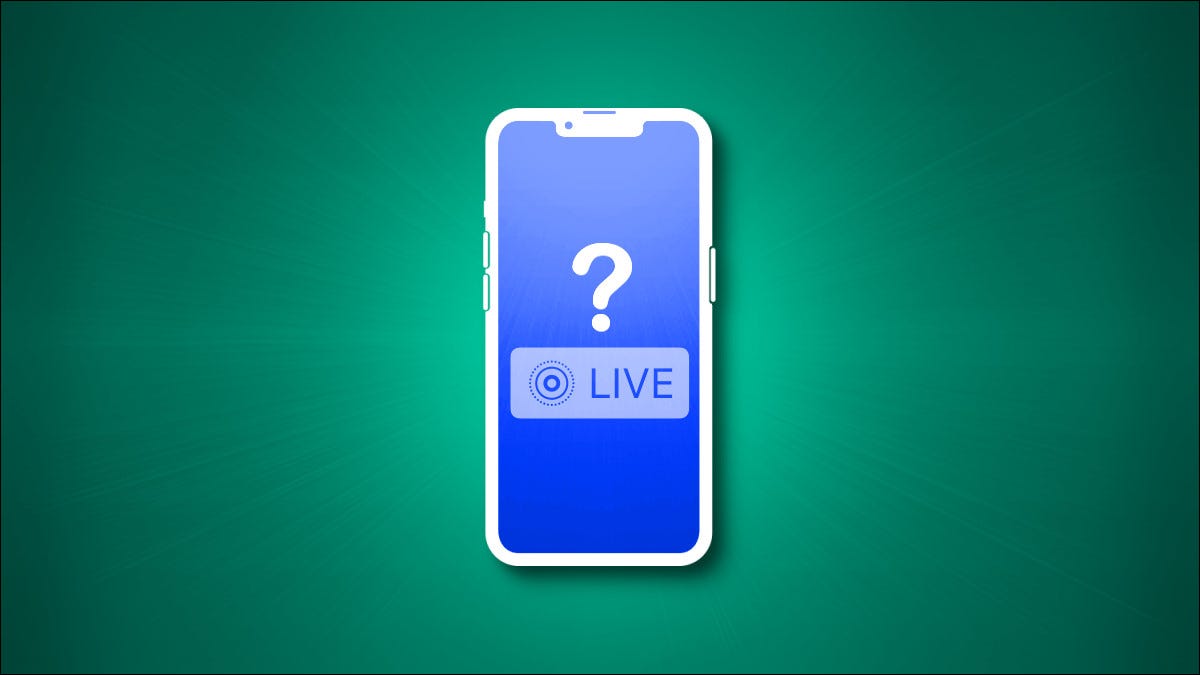
Cuando toma una foto en un iPhone (6s o superior), de forma predeterminada también está capturando un pequeño video con sonido, llamado «Foto en vivo». Cuando compartes una foto con amigos, el audio está incluido. Aquí se explica cómo no compartir el audio y cómo desactivarlo por completo.
¿Cual es el trato?
En 2015, Apple introdujo una función llamada Live Photo con el iPhone 6S (y iOS 9) que captura un breve videoclip cada vez que toma una foto. Junto con el video, Live Photo también captura el audio del micrófono de su iPhone.
Entonces, si está tomando fotos con Live Photo activado (que es la opción predeterminada), también está capturando audio potencialmente vergonzoso o sensible que podría estar compartiendo con amigos sin darse cuenta. Afortunadamente, hay varias cosas que puedes hacer al respecto.
Cómo compartir una foto en vivo como una foto fija
Si ha estado tomando fotos en vivo y desea compartir una como una imagen fija que no incluirá audio o video, tiene esa opción en la hoja Compartir. Primero, abra la aplicación Fotos y seleccione la foto que desea compartir, luego presione el botón Compartir (que parece un cuadrado redondeado con una flecha apuntando hacia arriba).
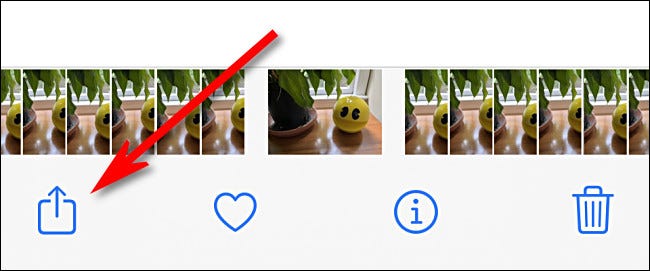
Cuando aparezca el menú Compartir, toque el botón «En vivo» ubicado en la esquina superior izquierda de la miniatura de la foto hasta que se vuelva gris y el ícono de Live Photo tenga una barra oblicua. Esto desactiva Live Photo temporalmente para esta foto; el cambio solo se aplica esta vez que la comparte.
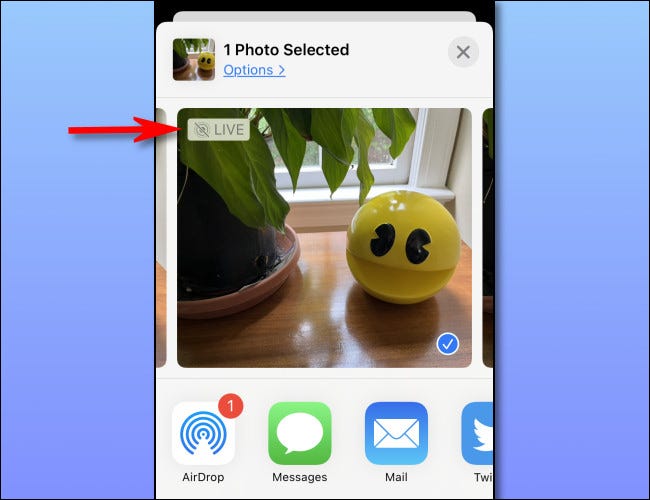
Luego, comparte la foto como lo harías normalmente. Recuerda que la próxima vez que compartas la misma foto, Live Photo se activará nuevamente y deberás desactivarlo manualmente usando esta misma técnica.
Cómo quitar audio o video de una foto en vivo
También puede editar una Live Photo en la aplicación Fotos y eliminar el audio de la Live Photo o convertir la Live Photo en una foto fija normal.
Para eliminar solo el audio pero mantener el video de una foto en vivo, abra la aplicación Fotos y seleccione la foto que desea editar, luego toque el botón «Editar» en la esquina de la pantalla. A continuación, toque el ícono de Live Photo, que parece tres círculos concéntricos (con un círculo punteado en el exterior).
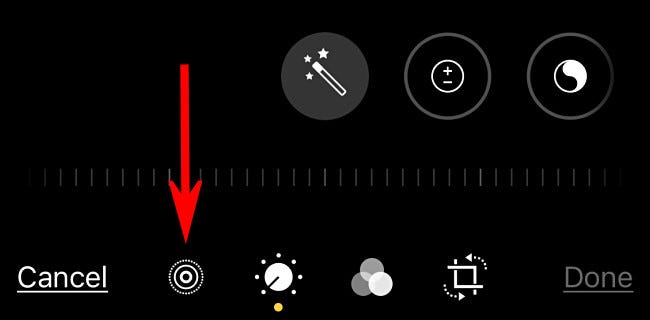
A continuación, toque el ícono del altavoz en la esquina superior izquierda de la pantalla hasta que esté tachado, luego toque «Listo».
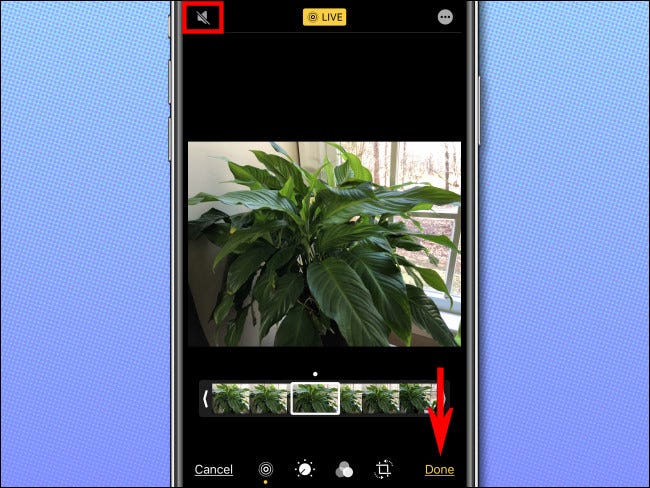
De ahora en adelante, cuando reproduzca la Live Photo, no escuchará el sonido, y cuando la comparta, solo compartirá la parte del video, no el audio. Para restaurarlo más tarde, puede tocar «Editar» en Fotos y luego seleccionar «Revertir» para recuperar el audio.
Para convertir la foto en vivo en una foto fija, repita los pasos anteriores (en la aplicación Fotos, seleccione una foto, toque «Editar» y luego seleccione el ícono de foto en vivo). Luego, toque el botón «En vivo» en la parte superior de la pantalla hasta que se vuelva gris con un tachado.
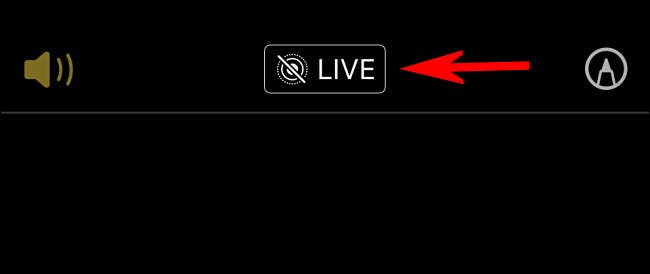
Después de eso, toque «Listo». De ahora en adelante, no importa cuántas veces compartas la foto, solo será una imagen fija. Si cambia de opinión y desea recuperar la Live Photo, edite la imagen nuevamente en la aplicación Fotos y toque «Revertir».
(Por cierto, también puede extraer una imagen diferente del video de Live Photo para que sea la foto fija que comparte con otros).
Cómo dejar de tomar fotos en vivo
Si no desea tomar fotos en vivo para empezar, puede desactivarlas por completo. Abra la aplicación Cámara y cambie al modo «Foto». Toque el botón Live Photos en la barra de herramientas (tres círculos concéntricos). Cuando está deshabilitado, el ícono de Live Photo tendrá una barra oblicua.
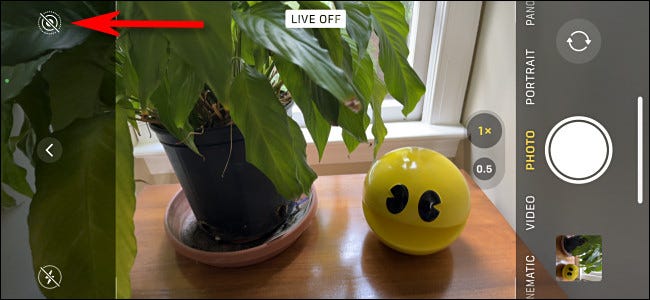
Desafortunadamente, de manera predeterminada, la aplicación Cámara volverá a activar Live Photo la próxima vez que abra la aplicación Cámara. Para que su preferencia de Live Photo se guarde entre las sesiones de la cámara, deberá visitar Configuración.
Para realizar el cambio, abra la aplicación Configuración y vaya a Cámara > Conservar configuración, luego cambie «Foto en vivo» a la posición «Encendido».
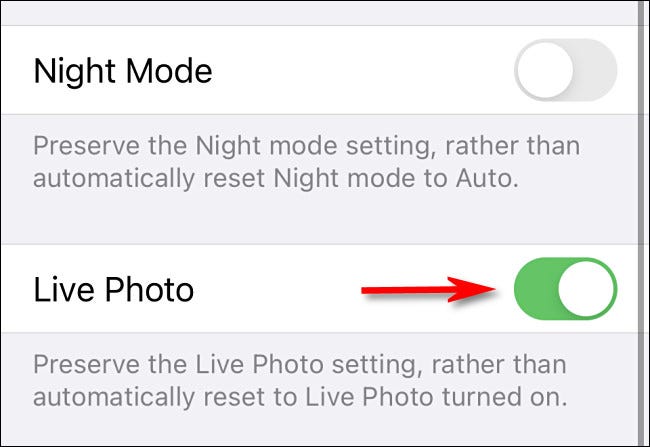
Esto mantiene Live Photo desactivado la próxima vez que inicie la aplicación Cámara en lugar de restablecer el estado a Live Photo activado, como se indica en la descripción debajo del interruptor. ¡Buena suerte y feliz chasquido!


